
바로 가기를 만들어 사전에 단어를 추가합니다.
이미지 크레디트: 애플의 이미지 제공.
iOS 8에서 iPhone이 사용하는 자동 고침 기능에 대한 사전은 직접 편집할 수 없습니다. 그러나 2단계 프로세스로 가장 일반적인 문제를 해결할 수 있습니다. 실수로 자동 고침 말풍선을 무시하고 iPhone에 잘못된 단어를 가르친 모든 시간의 결과를 지우기 위해 iPhone 사전을 재설정하여 시작하십시오. 그런 다음 두 가지 방법 중 하나를 사용하여 iPhone이 모르는 단어를 인식하도록 속일 수 있습니다.
사전 재설정
1 단계

설정 앱의 기본 메뉴입니다.
이미지 크레디트: 애플의 이미지 제공.
"설정" 앱을 열고 "일반"을 탭합니다.
오늘의 비디오
2 단계

설정 앱의 일반 메뉴의 일부입니다.
이미지 크레디트: 애플의 이미지 제공.
"재설정"을 탭합니다. 이 옵션이 표시되기 전에 아래로 스크롤해야 할 수도 있습니다.
3단계
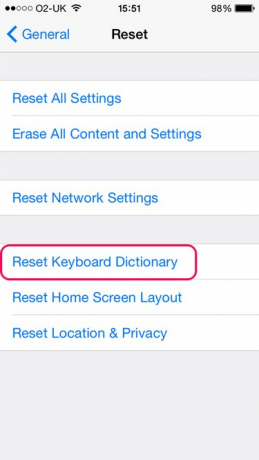
재설정 메뉴.
이미지 크레디트: 애플의 이미지 제공.
"키보드 사전 재설정"을 탭하십시오. 메시지가 표시되면 암호를 입력합니다.
4단계

사전을 재설정합니다.
이미지 크레디트: 애플의 이미지 제공.
"사전 재설정"을 눌러 확인하십시오. 이렇게 하면 iPhone의 사전이 학습한 모든 단어가 지워지고 공장 설정으로 돌아갑니다.
바로 가기를 통한 교육
1 단계
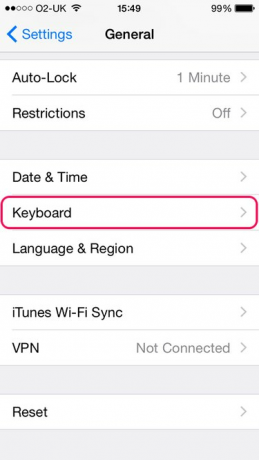
설정 앱의 일반 메뉴의 일부입니다.
이미지 크레디트: 애플의 이미지 제공.
일반 메뉴로 돌아가서 "키보드"를 탭하십시오. 이 옵션을 보려면 아래로 스크롤해야 할 수 있습니다.
2 단계

키보드 메뉴.
이미지 크레디트: 애플의 이미지 제공.
'바로가기'를 탭합니다.
3단계

바로 가기 메뉴.
이미지 크레디트: 애플의 이미지 제공.
"더하기" 버튼을 눌러 새 바로 가기를 만듭니다.
4단계
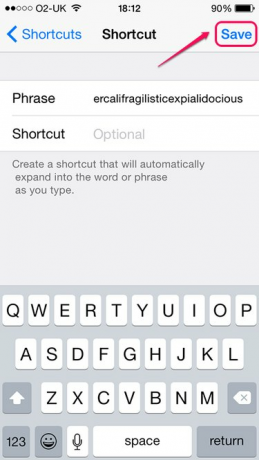
바로가기 만들기.
이미지 크레디트: 애플의 이미지 제공.
Phrase 필드에 사전에 추가하려는 단어를 입력합니다. 바로가기 필드를 비워 두고 "저장"을 탭합니다. 추가하려는 다른 단어에 대해 이 과정을 반복합니다. 한 번에 한 단어만 추가할 수 있습니다. 여러 단어를 추가하면 iPhone이 해당 단어를 완전한 문장으로 취급하고 첫 번째 입력을 시작할 때 모두 입력하도록 제안하기 때문입니다. 단어.
1 단계
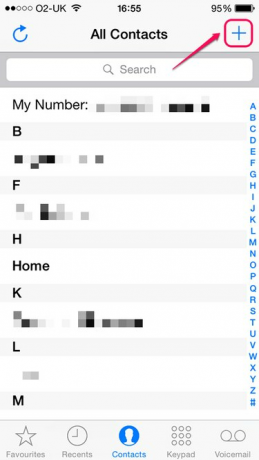
연락처 앱의 기본 화면입니다.
이미지 크레디트: 애플의 이미지 제공.
연락처 앱을 열고 "더하기" 버튼을 눌러 새 연락처를 만듭니다.
2 단계

연락처 설정.
이미지 크레디트: 애플의 이미지 제공.
연락처가 연락처 목록의 맨 아래에 정렬되도록 "마지막" 필드에 "Zzzz"를 입력합니다.
3단계
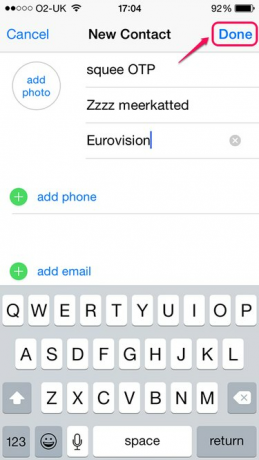
연락처 카드에 단어 추가.
이미지 크레디트: 애플의 이미지 제공.
"First", "Last" 또는 "Company" 필드에 사전에 추가하려는 단어를 공백으로 구분하여 입력합니다. 일반적으로 대문자가 아닌 단어를 추가하는 경우 각 단어를 소문자로 입력하기 전에 "Shift" 키를 탭하십시오. 그렇지 않으면 iPhone은 해당 필드의 각 단어를 자동으로 대문자로 표시합니다. 원하는 단어를 모두 추가한 후 "완료"를 탭합니다.
팁
iPhone의 키보드 사전을 다시 재설정하면 바로 가기 화면에 추가한 단어가 삭제되지만 연락처를 통해 추가한 단어는 그대로 유지됩니다.




